
- •Методичні вказівки
- •Частина 3
- •Лабораторна робота №4 Діаграми станів
- •4.2.2 Стани, діаграма станів
- •4.2.3 Переходи та умови
- •4.2.4 Діяльність на діаграмі станів
- •4.2.5 Вкладеність станів
- •4.2.6 Паралелізм
- •4.2.6.1 Паралелізм в агрегації
- •4.2.6.2 Паралелізм в об’єкті
- •4.2.7 Створення діаграми станів
- •4.2.7.1 Панель інструментів
- •4.2.7.2 Контекстне меню стану
- •4.2.7.3 Специфікації стану
- •4.3.7.4 Специфікації переходу
- •4.2.8 Приклад виконання
- •4.3 Завдання на лабораторну роботу
- •4.5 Контрольні питання
- •Лабораторна робота №5 Діаграми діяльності
- •5.1 Мета роботи
- •5.2 Основні теоретичні відомості
- •Діаграма діяльності
- •Розгалуження та умови
- •Паралелізм
- •Плавальні доріжки
- •Створення діаграми діяльності
- •5.2.6.1 Панель інструментів
- •Vertical Synchronization (вертикальний символ синхронізанції)
- •5.2.6.2 Контекстне меню діяльності
- •5.2.6.3 Конекстне меню символу синхронізації
- •5.2.6.4 Специфікації елементів діаграми діяльності
- •Приклад виконання
- •5.3 Завдання на лабораторну роботу
- •Лабораторна робота №6 Діаграми компонентів
- •Діаграма компонентів
- •Компоненти
- •Атрибути компонента
- •Створення діаграми компонентів
- •6.2.4.1 Панель інструметів
- •6.2.4.2 Контекстне меню компонента
- •6.2.4.3 Специфікації компонента
- •Приклад виконання
- •Лабораторна робота №7 Діаграми розміщень
- •Діаграма розміщень
- •Процессори
- •Прилади
- •З'єднання
- •Створення діаграми розміщень
- •7.2.5.1 Панель інструментів
- •7.2.5.2 Контекстне меню процесора
- •7.2.5.3 Контекстне меню пристрою
- •7.2.5.4 Специфікації процесора
- •7.2.5.5 Специфікації приладу
- •Приклад виконання
- •Завдання на лабораторну роботу
- •Завдання на лабораторну роботу.
- •Контрольні питання
- •Рекомендована література
Приклад виконання
Розглянемо процес створення діаграми діяльності, пов’язаної з діаграмою станів, розробленою в процесі лабораторної роботи №4. Створимо діаграму діяльності, що розкриває поточну діяльність «Перевірити наявність замовлень» у стані «Доставлено до представництва».
Нехай замовлення до інтернет магазину можна подавати трьома шляхами: безпосередньо через форму веб-інтерфейсу, за допомогою електронної пошти (зі спеціально зарезервованою адресою), та через систему миттєвого обміну повідомленнями (наприклад, ICQ). Маючи на вході у діаграму певну модель одягу, на виході маємо отримати дані про наявність, чи відсутність відкритих замовлень на цю модель.
1. Для початку створимо діаграму діяльності. Через те, що на даний момент фактично описується не схема діяльності системи в цілому, а лише її частини (а в реальній системі спочатку б визначалися діаграми діяльності на високому рівні, елементи якої б деталізовувалися на більш низьких рівнях вкладених піддіаграм), але при цьому діаграми діяльності всієї системи не існує, створимо, принаймні той елемент загальної схеми, який будемо деталізувати (діяльність «Перевірити наявність замовлень»), після чого створимо його піддіаграму. Для цього в розділі “State/Activity Model” в вікні браузера моделі клацніть правою кнопкою на власне назві розділа і в контекстному меню оберіть New > Activity (рис. 5.9).
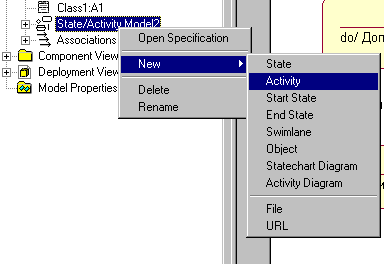
Рисунок 5.9 – Створення діяльності для подальшої деталізації
2. Створену діяльність перейменуймо за допомогою контекстного меню браузера моделі на «Перевірити наявність замовлень».
3. Виділяємо створену діяльність у вікні браузера, клацаємо правою кнопкою миші та обираємо New > Activity Diagram (рис. 5.10), таким чином створюючи для даної діяльності піддіаграму діяльності, вкладену в автоматично створену групу “State / Activity Model”. Переіменовуємо створену діаграму в «Перевірити наявність замовлень». Активізуємо створену діаграму.
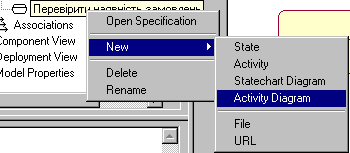
Рисунок 5.10 – Створення деталізуючої піддіаграми для діяльності
4. Через те, що система може отримувати замовлення від клієнтів трьома різними шляхами, варто виділити три різні підсистеми для роботи з кожною з комунікаційних технологій, що може бути джерелом замовлень. Так замовлення, залишені через веб-інтерфейс будуть зберігатися в базі даних, з якою буде взаємодіяти підсистема роботи з БД; для роботи з електронною поштою та ICQ також виділимо окремі підсистеми. Для розподілення керування між цими підсистема використаємо засоби плавальних доріжок. Розмістимо три доріжки та задамо їм назви, як показано на рис. 5.11.
5. Розміщуємо початковий та кінцеві стани (один для позитивного результату, один – для негативного) за межами трьох створених плавальних доріжок. Це означатиме, що виконання починатиметься та завершуватиметься на рівні більш високому, ніж рівень кожної з поданих підсистем (рис. 5.12).
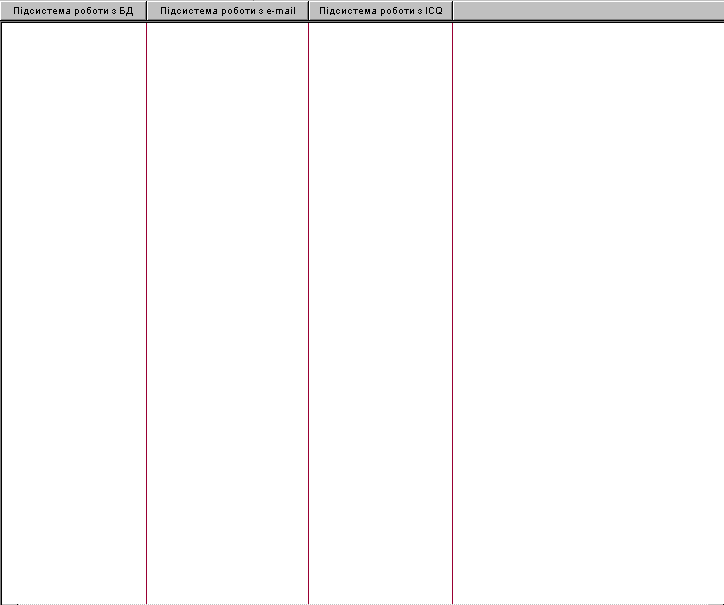
Рисунок 5.11 – Діаграма діяльності з підготовленими плавальними доріжками
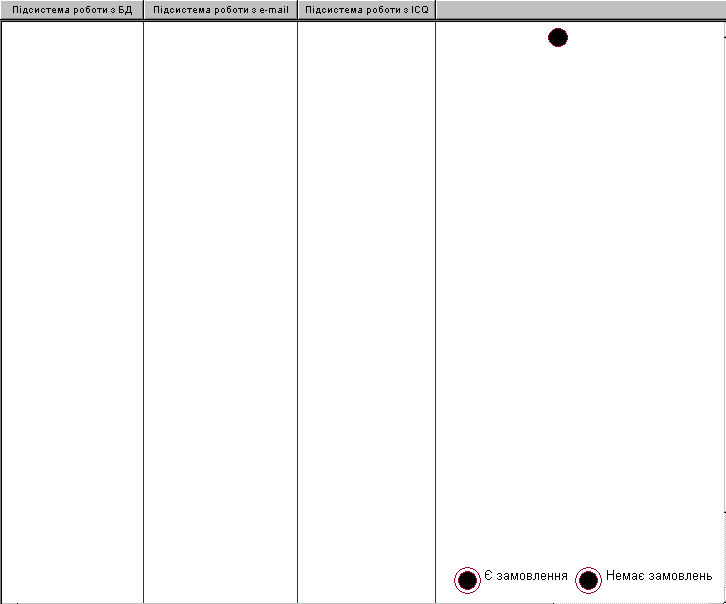
Рисунок 5.12 – Розміщення початкового та кінцевих станів
6. Виділяємо окремі етапи збору інформації кожною з підсистем: для БД – підключення, запит, обробка результату, формування списку замовлень; для електронної пошти – підключення, авторизація, отримання листів, парсинг листів, формування списку замовлень; для ICQ – підключення, авторизація, отримання історії повідомлень, пошук замовлень, формування списку замовлень. Кожен з етапів буде окремою активністю на відповідній плавальній доріжці. Результат розміщення показано на рис. 5.13.
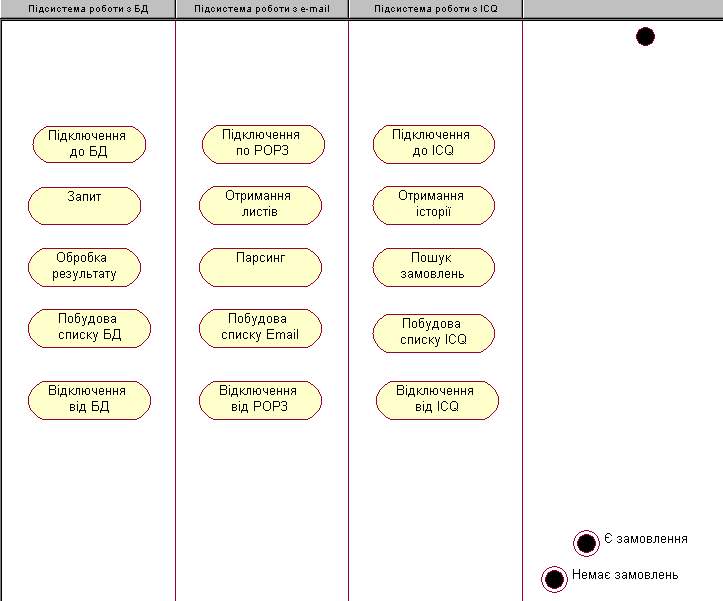
Рисунок 5.13 – Розміщення розподілених етапів за плавальними доріжками
7. Розміщуємо горизонтальні точки синхронізації на початку і в кінці ланцюга активностей плавальних доріжок підсистем. Після розміщення точок на діаграмі необхідно за допомогою маркерів збільшити розмір доданих точок синхронізації таким чином, щоб вони охоплювали всі плавальні доріжки, а також область діаграми, не захоплену доріжками (рис. 5.14).
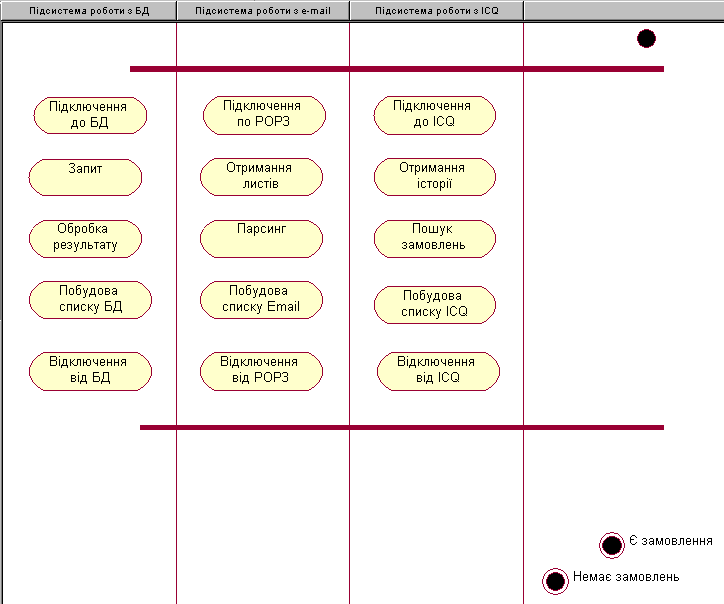
Рисунок 5.14 – Розміщення точок синхронізації на діаграмі
8. Останнім розмістимо символ Рішення правій частині діаграми перед двома точками виходу. В цьому місці діаграми буде прийматися фінальне рішення даної діяльності.
9. Поєднуємо всі елементи на діаграмі стрілками, відповідно до логіки поведінки системи, помічаємо умовами (якщо усі списки порожні – замовлень не було, інакше – є замовлення) альтернативи під час прийняття рішення про наявність замовлень та отримуємо завершену діаграму діяльностей подібну на зображену на рис. 5.15.
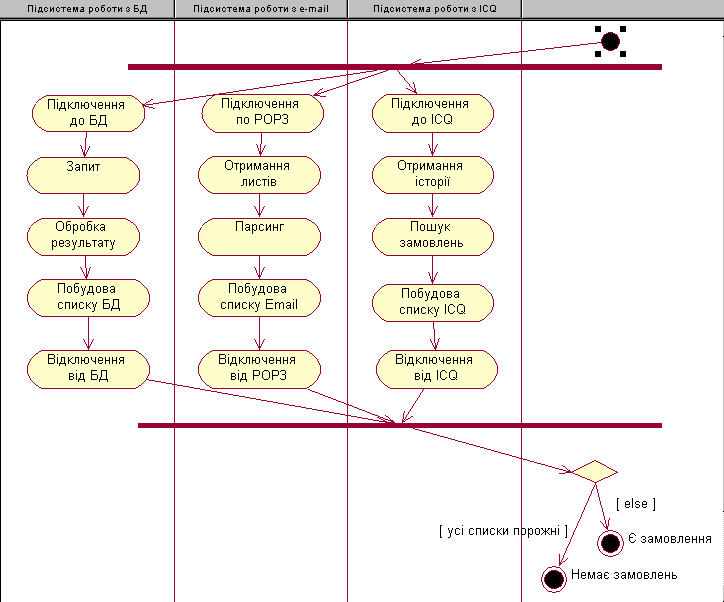
Рисунок 5.15 – Діаграма діяльності для перевірки наявності замовлень на певну модель одягу
